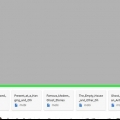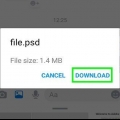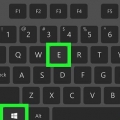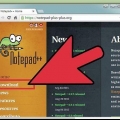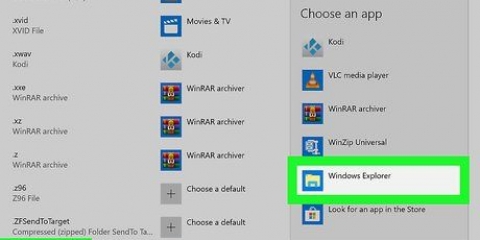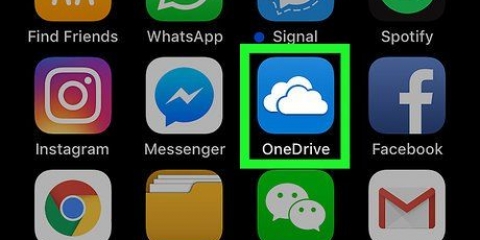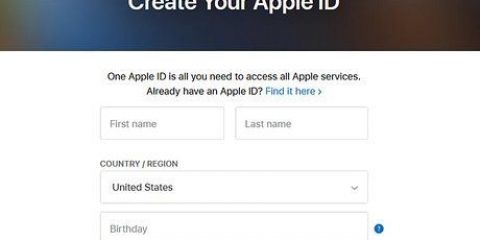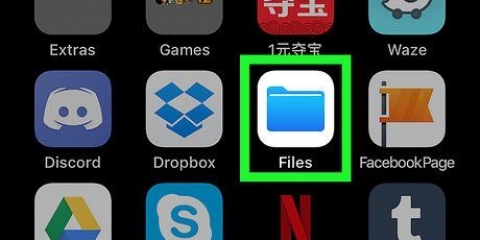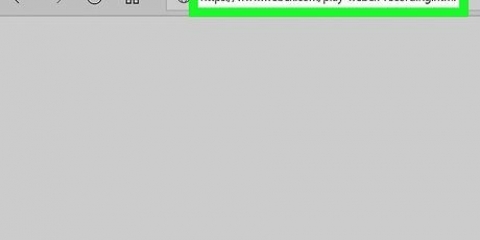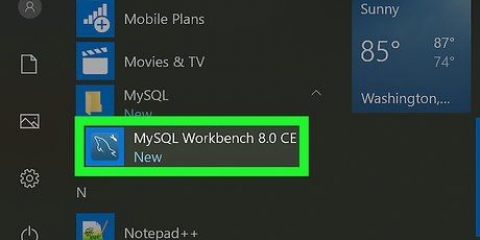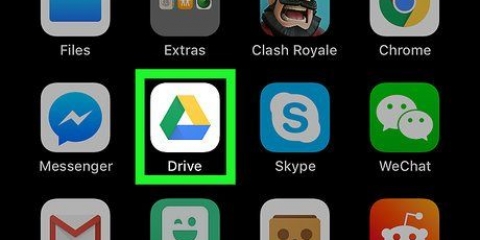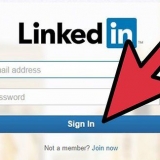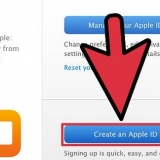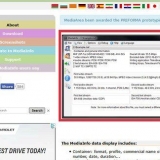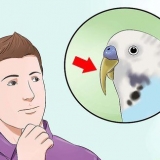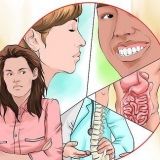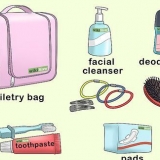Appuyez sur les diapositives dans la barre de gauche pour afficher les diapositives. Appuyez longuement sur le texte pour modifier le texte de la diapositive. Appuyez sur l`icône carrée avec le signe plus (+) au milieu pour ajouter une nouvelle diapositive. C`est en bas de la barre de défilement à gauche. Appuyez sur le triangle « Play » pour lire le diaporama. C`est dans le coin en haut à droite. Appuyez sur l`icône du pinceau dans le coin supérieur droit pour modifier la disposition des diapositives. Appuyez sur l`icône plus (+) dans le coin supérieur droit pour ajouter des images, des zones de texte, des formes, des graphiques, des tableaux et d`autres objets. Appuyez sur le bouton avec trois points (...) pour ouvrir le menu `Plus d`options`. Le bouton est en haut à droite. Pour enregistrer votre travail dans Keynote et l`exporter sous forme de fichier PowerPoint, appuyez sur .. dans le coin supérieur droit. Appuyez ensuite sur Exportation puis sélectionnez Power Point.











Ouvrir un fichier pptx sur un iphone ou un ipad
Teneur
Ce tutoriel va vous montrer comment ouvrir les fichiers PPTX sur iPhone et iPad. Les dernières versions de Microsoft PowerPoint (2007 et plus récentes) enregistrent les fichiers au format PPTX. Si vous avez un abonnement Office 365, vous pouvez ouvrir et modifier des fichiers PowerPoint avec PowerPoint pour iOS. Si vous n`avez pas d`abonnement Office 365, vous pouvez toujours ouvrir et afficher des fichiers PowerPoint avec PowerPoint pour iOS. Vous pouvez également ouvrir, afficher et modifier des fichiers PowerPoint avec Keynote. Cependant, les fichiers PowerPoint peuvent ne pas fonctionner correctement dans Keynote.
Pas
Méthode 1 sur 4: Utilisation de Microsoft PowerPoint

1. Ouvrez l`App Store
. L`App Store est l`application avec une icône bleue avec un `A` majuscule. Ouvrez l`App Store en appuyant sur l`icône sur votre écran d`accueil. 
2. Appuyez sur l`ongletChercher. L`onglet Rechercher est dans le coin inférieur droit. Il a une icône qui ressemble à une loupe. Cela affichera une barre de recherche au milieu de l`écran.

3. taper Power Point dans la barre de recherche. La barre de recherche est la barre grise au milieu de l`écran. Cela affichera une liste d`applications qui correspondent à votre texte de recherche.

4. Appuyez surPower Point. Affiche Microsoft PowerPoint et des applications similaires dans l`App Store.

5. Appuyez surAVOIR à côté de Microsoft PowerPoint. Microsoft PowerPoint ressemble à une icône rouge avec une feuille de papier avec un « P », sur une autre feuille de papier avec des graphiques dessus. Microsoft PowerPoint est téléchargeable gratuitement sur l`App Store.

6. Ouvrez Microsoft PowerPoint. Une fois Microsoft PowerPoint téléchargé et installé, vous pouvez ouvrir PowerPoint en appuyant sur son icône sur votre écran d`accueil ou en cliquant dans l`App Store Ouvrir à côté de Microsoft PowerPoint.

sept. Appuyez surOuvrir. Cette option se trouve dans la barre latérale rouge à gauche lorsque vous ouvrez PowerPoint. Ceci est une icône qui ressemble à un dossier. Cela affiche le menu `Lieux`.
Si vous ouvrez PowerPoint et qu`il affiche la dernière présentation que vous avez ouverte, appuyez sur la flèche Retour dans le coin supérieur gauche pour révéler la barre rouge sur la gauche.

8. Appuyez sur... Plus. Ceci est la deuxième option dans le menu `Lieux`. Cela affichera le menu « Emplacements », que vous pouvez utiliser pour parcourir les fichiers.

9. Appuyez sur l`emplacement où le fichier PPTX est enregistré. Les emplacements sont affichés dans le menu `Emplacements` sur la gauche. Si le fichier PPTX est stocké sur votre iPhone ou iPad, appuyez sur Sur mon iPhone/iPad. S`il est stocké sur votre lecteur iCloud, appuyez sur iCloud. Vous pouvez également appuyer sur Google Drive, DropBox, OneDrive et d`autres services de stockage basés sur le cloud.
Si vous ne voyez pas le service basé sur le cloud dans le menu Emplacements, assurez-vous d`avoir téléchargé et installé l`application à partir de l`App Store et de vous être connecté à l`application. Appuyez ensuite sur `Modifier` en haut du menu Emplacements, et appuyez sur le commutateur à côté du service cloud que vous avez installé sur votre appareil.

dix. Aller au fichier. Utilisez la fenêtre de droite pour naviguer vers le fichier. Si le fichier est stocké dans un dossier spécifique, utilisez le(s) dossier(s) pour y accéder.

11. Appuyez sur le fichier. Une fois que vous avez atteint le fichier, appuyez dessus pour l`ouvrir dans Microsoft PowerPoint. Si vous avez un abonnement Office 365, vous pouvez modifier et enregistrer le fichier PPTX. Si vous n`avez pas d`abonnement Office 365, vous pouvez toujours afficher le document et lire le diaporama en appuyant sur le triangle « Lire » dans le coin supérieur droit.
Si vous avez Office 365 et devez vous connecter, appuyez sur S`inscrire dans le coin supérieur droit et connectez-vous avec l`adresse e-mail et le mot de passe associés à votre compte Office 365.
Méthode 2 sur 4: Utilisation de Keynote

1. Ouvrir Keynote. Keynote est l`application avec une icône bleue avec une image d`une scène en forme de lampe. Keynote est généralement préinstallé sur la plupart des appareils iPhone et iPad. Lorsque vous ouvrez Keynote, vous verrez le menu Emplacements ou la dernière présentation que vous avez vue.
- Si Keynote n`est pas installé sur votre iPhone ou iPad, vous pouvez le télécharger gratuitement sur l`App Store.

2. Appuyez surA feuilleter. C`est le deuxième onglet en bas de l`écran. Cela affiche le menu Emplacements dans une barre latérale sur la gauche.
Sur un iPad, Keynote ouvre la dernière présentation sur laquelle vous travailliez. Appuyez sur Présentations dans le coin supérieur gauche pour revenir à l`écran Fichiers récents. Sur un iPhone, appuyez sur la flèche Retour dans le coin supérieur gauche pour revenir à l`écran Fichiers récents.

3. Appuyez sur l`emplacement où le fichier PPTX est enregistré. Les emplacements sont dans la liste à gauche. Cela inclut l`espace de stockage de votre iPhone ou iPad, votre lecteur iCloud et tout autre lecteur basé sur le cloud que vous avez sur votre iPhone ou iPad.
Si vous ne voyez pas le service cloud dans le menu Emplacements, assurez-vous d`avoir téléchargé et installé l`application à partir de l`App Store et de vous être connecté à l`application. Appuyez ensuite sur `Modifier` en haut du menu Emplacements et appuyez sur le commutateur à côté du service cloud que vous avez installé sur votre appareil.

4. Accédez au fichier PPTX. Si le PPTX est stocké dans un dossier spécifique, accédez au dossier et appuyez dessus pour l`ouvrir.

5. Appuyez sur le fichier PPTX. Une fois que vous avez atteint le fichier, appuyez dessus pour ouvrir le fichier dans Keynote. Vous pouvez afficher, modifier et lire des fichiers PowerPoint dans Keynote. Cependant, ils peuvent ne pas fonctionner de la même manière que dans PowerPoint. Vous pouvez modifier le fichier PPTX des manières suivantes :
Méthode 3 sur 4: Ouverture d`un PPTX d`un e-mail

1. Ouvrez votre application de messagerie. Cela peut être n`importe quelle application que vous utilisez pour vérifier votre courrier électronique. Si vous utilisez Apple Mail, appuyez sur l`icône de l`enveloppe bleue en bas de l`écran. Si vous utilisez Gmail, Outlook ou une autre application de messagerie, appuyez sur l`application que vous utilisez pour consulter votre messagerie.

2. Appuyez sur l`e-mail avec la pièce jointe PPTX. De nombreuses applications de messagerie affichent une icône de trombone à côté des e-mails avec une pièce jointe. Faites défiler votre e-mail et appuyez sur l`e-mail avec la pièce jointe PPTX pour afficher l`e-mail.

3. Appuyez sur le fichier PPTX. La plupart des programmes de messagerie affichent la liste des pièces jointes au bas de l`e-mail. Faites défiler vers le bas et appuyez sur le fichier PPTX pour ouvrir un aperçu de l`image. Cela affichera les informations du fichier, ou un aperçu des diapositives, ou un message d`erreur, en fonction de votre application de messagerie.
Certaines applications de messagerie nécessitent que vous téléchargiez la pièce jointe avant de pouvoir la visualiser. Appuyez sur la pièce jointe pour la télécharger.

4. Appuyez sur l`icône Partager
. L`icône Partager est le bouton avec un carré avec une flèche vers le haut. Vous pouvez le trouver dans le coin supérieur droit des images PowerPoint. Cela affiche le menu Partager.
5. Copiez le fichier PPTX dans une application de présentation. Si PowerPoint est installé sur votre iPhone ou iPad, appuyez sur Ouvrir avec PowerPoint. C`est sous l`icône PowerPoint rouge. Si vous préférez utiliser Keynote, appuyez sur `Copier dans Keynote. Si vous avez un autre programme Office installé sur votre iPhone ou iPad qui prend en charge les fichiers PPTX, vous pouvez également appuyer sur ce programme. Le fichier PPTX sera alors ouvert dans le programme de votre choix.
Méthode 4 sur 4: Ouverture d`un fichier PPTX à partir de « Fichiers »

1. Appuyez sur l`application Fichiers
. L`application Fichiers est l`application avec l`icône de dossier bleu. C`est dans le Dock en bas de l`écran. Cela ouvrira l`explorateur de fichiers pour votre iPhone ou iPad.
2. Appuyez surA feuilleter. C`est le deuxième onglet en bas de l`écran. Cela affiche le menu Emplacements dans une barre sur la gauche.

3. Appuyez sur l`emplacement où le fichier PPTX est enregistré. Si le PPTX est enregistré sur votre iPhone ou iPad, appuyez sur `Sur mon iPhone/iPad`. S`il est stocké dans iCloud, appuyez sur "iCloud`. S`il est stocké dans un autre service cloud, tel que Google Drive ou Dropbox, appuyez sur ce service dans le menu Emplacements.
Si vous ne voyez pas le service cloud dans le menu Emplacements, assurez-vous d`avoir téléchargé et installé l`application à partir de l`App Store et de vous être connecté à l`application. Appuyez ensuite sur `Modifier` en haut du menu Emplacements, puis appuyez sur le commutateur à côté du service cloud que vous avez installé sur votre appareil.

4. Accédez au fichier PPTX. Si le fichier PPTX est stocké dans un dossier spécifique, appuyez sur ce dossier pour afficher le contenu de ce dossier.

5. Appuyez et maintenez le fichier PPTX. Cela fera apparaître une barre de menu au-dessus du fichier.
Si vous appuyez sur un fichier PPTX sans le tenir, le fichier s`ouvrira automatiquement dans Keynote.

6. Appuyez surPartager. C`est dans la barre de menu qui apparaît lorsque vous appuyez et maintenez un fichier dans l`explorateur de fichiers. Cela montre le menu de partage.

sept. Copiez le fichier dans une application de présentation. Appuyez sur l`icône de l`application où vous souhaitez ouvrir le fichier PPTX. Pour ouvrir le fichier dans PowerPoint, appuyez sur l`icône rouge qui représente l`image d`une feuille de papier avec un « P » sur une feuille de papier avec des graphiques dessus. Ci-dessous, il est dit `Ouvrir avec PowerPoint`. Pour ouvrir le fichier dans Keynote, appuyez sur l`icône bleue avec une image de podium. Au-dessous de l`icône, il est écrit : `Copier dans Keynote`. Pour ouvrir le fichier dans une autre application, appuyez sur l`icône de cette application.
Articles sur le sujet "Ouvrir un fichier pptx sur un iphone ou un ipad"
Оцените, пожалуйста статью
Similaire
Populaire